I vores tidligere blog fremhævede vi nogle tips og tricks inden for Microsoft Access. I denne artikel fremhæver vi nogle yderligere tips og tricks, når du bruger Access-formularer. Nedenstående funktioner er tilgængelige i Access 2016 og nyere.
Visning af en formular i layoutvisning
Når du bruger Access-formularer, har brugeren en tendens til enten at være i "Formularvisning" eller "Designvisning". Designvisningen giver mulighed for fysiske layoutændringer af formularen. Formularvisningen bruges primært til at indtaste data eller køre rapporter via kommandoknapper.
Der er dog en anden visningsmulighed i Access kaldet "Layoutvisning". Layoutvisningen er kun tilgængelig til brug med tabelformularer. Tabelvisningen er en kombination af design og formvisning. Som angivet i Figur 1 , en god mulighed er, at brugeren kan vælge en formularkontrol, mens han ser de faktiske data. Brugeren kan derefter ændre størrelsen på eller flytte en kontrol, mens han ser faktiske live-data. Dette sparer tid ved ikke at skulle skifte mellem formularvisning og designvisning.
Figur 1
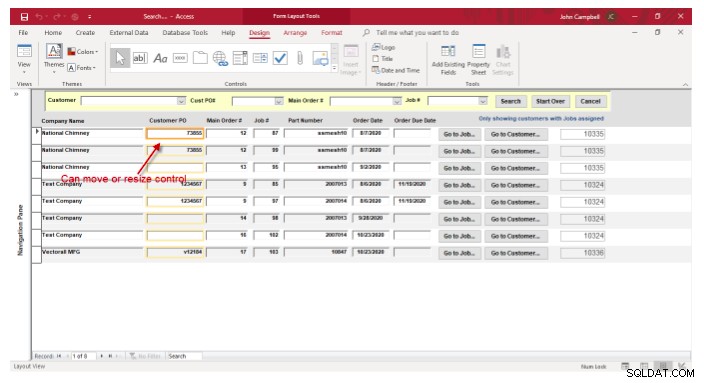
Betinget formateringsmulighed
Betinget formatering er ofte domineret i brug i Microsoft Excel. Microsoft Access har dog også denne funktion i Access-formularer og -rapporter. Ideen bag betinget formatering er, at et eller flere felter opfylder nogle betingelser, og så kan en form for formatering udføres på kontrolelementet.
For eksempel i Figur 2 , hvis mængdefeltet i formularen er større end 100, vil kontrolfarven blive sat til fed med farven rød. En anden mulighed, og der er flere, er, hvis feltet har fokus på formen, kan baggrundsfarven ændres til en bestemt baggrundsfarve. Denne betingelse er fordelagtig, når du tabulerer gennem en formular for at vide, hvilket felt der har fokus.
Figur 2
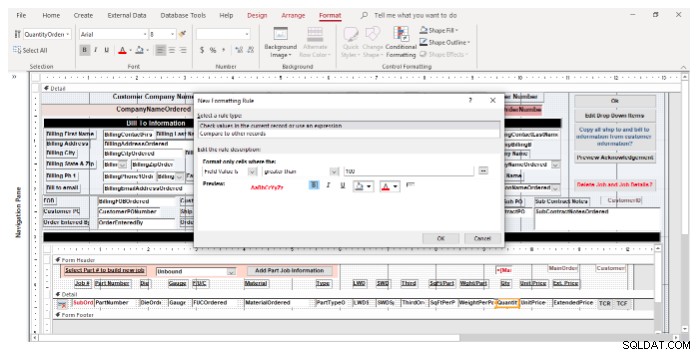
Indstilling af standardformatering for en specifik kontrol
Ændring af formularkontrolformatering kan være tidskrævende. Når du opretter formular efter formular, kan du være tilbøjelig til at bruge de samme formateringsfunktioner. Access har standardindstillinger, men disse er indstillet på programniveau. Ændring af feltegenskaberne kan indebære at foretage mange ændringer af den specifikke kontrol. At skulle gøre dette gentagne gange kan være tidskrævende, hvis formularen har flere kontroller, der skal ændres.
En mulighed begravet i formateringslinjen som angivet i Figur 3 er indstillingen "Set Control Defaults". Processen til at bruge denne funktion er først at formatere en kontrol til den måde, brugeren ønsker, den skal se ud. For eksempel vil du måske have et felt, der har den forsænkede effekt, ved at bruge arial-skrifttypen og er fed.
Når kontrolelementet er formateret, som brugeren ønsker det, skal du vælge kontrolelementet og derefter vælge "Set kontrolstandarder". Fremadrettet bliver alle feltkontrolelementer, der føjes til formularen, derefter formateret med de samme funktioner, hvilket reducerer trinnene til selve formateringen.
Figur 3
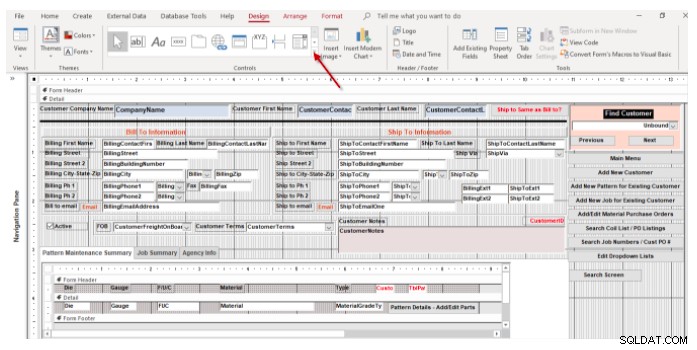
Dette er blot nogle få tidsbesparende tips, når du bruger Access Forms. Hvis du har problemer med at vide, hvordan du kommer i gang med Microsoft Access, skal du kontakte Arkware i dag for ethvert databasebehov.
